Come vedere l'elenco dei file recentemente aperti in Windows usando OSFV
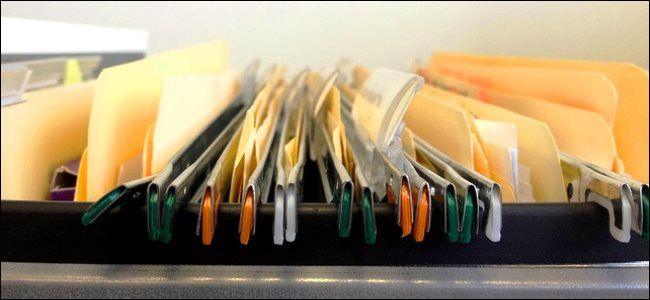
Collegamenti rapidi
- Che cos’è Open Save Files View?
- Scaricare il programma
- Uso di OSFV
- Opzioni di lingua
- Alternative e limiti
- Sicurezza e privacy
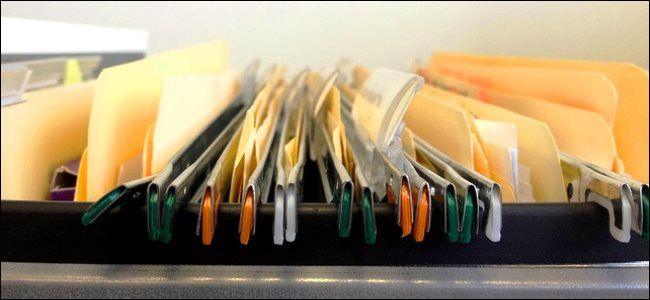
Che cos’è Open Save Files View?
Open Save Files View, d’ora in poi OSFV, è un’utility di NirSoft che legge due chiavi del registro di Windows: OpenSavePidlMRU e OpenSaveMRU. Queste chiavi contengono elenchi (MRU = Most Recently Used) usati dalle finestre di dialogo di apertura/salvataggio di Windows.
OSFV presenta in una tabella informazioni utili per ogni voce, tra cui:
- nome del file
- tipo di file (estensione)
- ordine di apertura
- data/ora dell’ultima apertura per tipo di file
- data/ora di creazione e modifica
- dimensione del file
- attributi dei file
Questo programma funziona su Windows a 32 e 64 bit.
Importante: OSFV legge i record che sono ancora presenti nel registro. Se le voci sono state cancellate o il profilo utente è stato eliminato o ripristinato, i risultati saranno incompleti.
Scaricare il programma
- Vai alla pagina ufficiale di NirSoft per Open Save Files View.
- Scorri fino in fondo e scarica la versione a 32 o 64 bit in base al tuo sistema.
- Crea sul desktop una cartella chiamata OSFV ed estrai il contenuto del file zip dentro questa cartella.

Uso di OSFV
Apri la cartella OSFV ed esegui con doppio clic OpenSaveFilesView.exe. L’applicazione caricherà i record disponibili e mostrerà la lista dei file.
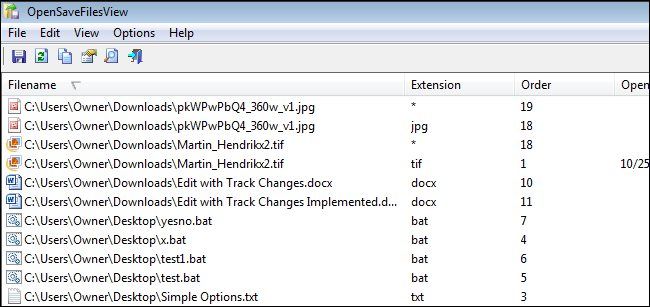
Visualizzare i documenti aperti di recente
Per ordinare i file dall’ultimo al più vecchio:
- Clicca due volte sulla colonna “Open Time” finché la freccia punta verso il basso.
- Leggi la lista per vedere quali file sono stati aperti più di recente.
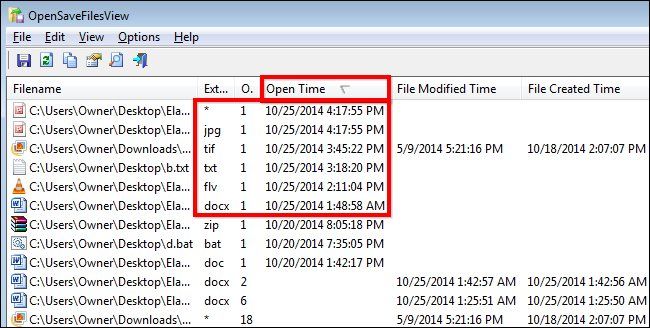
Nell’esempio sopra si vedono immagini, un file di testo, un documento Word e un file video FLV tra i più recenti.
Prova di modifica dei file
Per dimostrare che alcuni file non sono stati modificati recentemente:
- Clicca sulla colonna “File Modified Time” fino a ottenere l’ordinamento desiderato.
- Seleziona più file tenendo premuto Ctrl.
- Clicca sull’icona di salvataggio per esportare i record selezionati in un file di testo.
- Scegli un percorso e un nome per il file (ad esempio Evidence.txt). Di default il salvataggio avviene nella stessa cartella dell’applicazione.
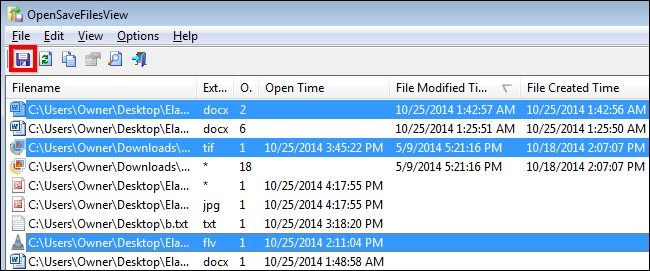
Apri il file di testo esportato per rivedere i dettagli di ciascuna voce. Ogni riga riporta tutte le informazioni disponibili per quel file.
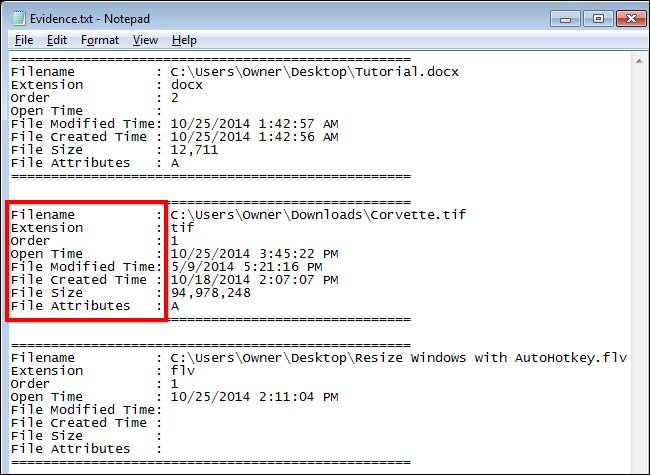
Opzioni di lingua
OSFV offre pacchetti lingua aggiuntivi (olandese, tedesco, greco, russo). Per installare una lingua:
- Scarica lo zip della lingua desiderata dalla pagina di NirSoft.
- Estrai il file opensavefilesview_lng.ini nella cartella di installazione di OSFV (es. Desktop/OSFV).
- Avvia l’applicazione: l’interfaccia sarà nella lingua scelta.
Per tornare all’inglese, elimina il file opensavefilesview_lng.ini dalla cartella del programma e riavvia OSFV.
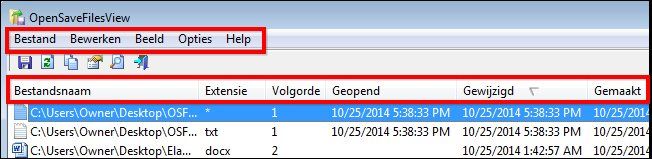
Credito immagine: Theen Moy su Flickr
Quando OSFV non funziona o mostra risultati incompleti
- Le voci MRU possono essere state cancellate manualmente o da strumenti di pulizia privacy. In tal caso i record non sono recuperabili con OSFV.
- Alcune applicazioni non usano le finestre di dialogo comuni di Windows per aprire file; quei file potrebbero non apparire.
- File aperti da account utente diversi non sono mostrati se non si esegue OSFV con i privilegi del relativo profilo.
- Se il registro è corrotto o il profilo è stato ripristinato da backup, i dati potrebbero essere parziali.
Nota: OSFV non è uno strumento forense completo. Per indagini professionali, usa strumenti di digital forensics dedicati.
Alternative e metodi integrativi
- Cartella Recent Items di Windows: %APPDATA%\Microsoft\Windows\Recent. Contiene collegamenti ai file recentemente aperti.
- Jump Lists: tasti rapidi sulla barra delle applicazioni e menu contestuali mostrano attività recenti per singole app.
- Strumenti forensi e di auditing: per raccolte approfondite e conservazione delle prove.
- Software di terze parti che tengono traccia delle attività utente o dei file aperti in tempo reale.
Procedura rapida per verificare e esportare evidenze (mini-metodologia)
- Scarica e estrai OSFV nella cartella OSFV.
- Esegui OpenSaveFilesView.exe.
- Ordina per “Open Time” oppure per “File Modified Time”.
- Seleziona le voci di interesse (Ctrl + clic) e clicca Salva.
- Archivia il file esportato in una cartella sicura e annota data/ora dell’operazione.
Checklist per i ruoli
Proprietario del PC
- Verificare la cartella Recent Items.
- Eseguire OSFV e salvare l’elenco.
- Conservare copia dell’export come prova.
Amministratore IT
- Eseguire con privilegi amministrativi se necessario.
- Verificare profili utenti e backup.
- Valutare log di sistema e audit centralizzati.
Investigatore/Analista
- Non modificare lo stato originale prima dell’acquisizione forense.
- Usare strumenti forensi per acquisizione immagine se richiesto.
Sicurezza e privacy
Nota sulla privacy: le informazioni raccolte da OSFV possono costituire dati personali. Se indaghi attività di altre persone, assicurati di avere l’autorizzazione legale o il consenso richiesto. Questa guida non sostituisce consulenza legale.
Protezione dei dati raccolti: salva gli export in una posizione sicura e limita l’accesso.
Rischi di sicurezza: scarica OSFV sempre dal sito ufficiale di NirSoft per evitare eseguibili non affidabili.
Esempi pratici e casi d’uso
- Verifica rapida dopo aver sospettato un accesso non autorizzato.
- Raccolta preliminare di evidenze prima di un’analisi più approfondita.
- Controllo personale per confermare quali file sono stati aperti su una macchina condivisa.
Esempi di fallimento e contromisure
- Caso: le voci non compaiono perché è stato eseguito un cleaner. Contromisura: controllare backup del registro o altri log di sistema.
- Caso: i file sono stati aperti tramite applicazioni portatili che non usano le API standard. Contromisura: monitorare processi e file system in tempo reale o usare strumenti di auditing.
Diagramma decisionale rapido
flowchart TD
A[Devi verificare file aperti] --> B{Hai OSFV disponibile?}
B -- Sì --> C[Esegui OSFV e ordina per data]
B -- No --> D{Hai accesso al profilo utente?}
D -- Sì --> E[Controlla %APPDATA%\Microsoft\Windows\Recent]
D -- No --> F[Valuta strumenti forensi o richiesta autorizzazione]
C --> G{Risultati completi?}
G -- Sì --> H[Esporta e conserva evidenze]
G -- No --> FGlossario in una riga
- MRU: Most Recently Used, elenco dei file usati più di recente.
- Registry: database centrale di configurazione di Windows.
- Export: esportazione dei dati visualizzati in un file di testo.
Riepilogo
OSFV è un modo semplice e rapido per vedere e esportare i file recentemente aperti su Windows leggendo le chiavi MRU del registro. È utile per controlli veloci e raccolte preliminari di evidenze, ma ha limiti: voci cancellate, applicazioni non standard e problemi di permessi possono ridurne l’efficacia. Integra OSFV con controlli su Recent Items, Jump Lists e, se necessario, strumenti forensi più avanzati.
Nota finale: scarica sempre gli strumenti da fonti ufficiali e conserva le evidenze in modo sicuro.



